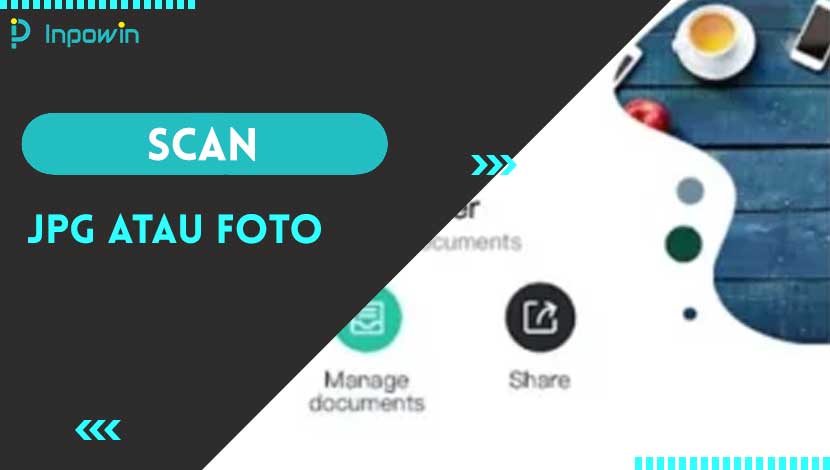Printer Canon g1010 adalah sebuah printer model ink tank yang dibuat hanya untuk mencetak dokumen, tidak bisa digunakan untuk scan dan fotocopy, untuk menggunakannya dengan Driver Canon g1010.
Seperti printer pada umumnya yang membutuhkan driver untuk dapat mengatur dan mengontrol sebuat printer melalui komputer/laptop.
Dengan adanya driver Canon ini dapat membantu Anda menjalankan pengaturan untuk perawatan printer agar lebih awet dan tetap berjalan dan mengasilkan cetakan yang maksimal.

Namun tak banyak yang tau bahwa install driver ini tidaklah sulit dan Anda dapat melakukannya sediri.
Oleh karena itu, inpowin kali ini akan membahas tentang cara download dan install Driver Canon g1010 untuk memudahkan Anda.
Cara Install Driver Canon g1010

Anda dapat menginstall Driver Canon menggunakan atau tanpa CD, yaitu sebagai berikut:
Cara Install Driver Canon g1010 Menggunakan CD
Saat baru pertama kali memberli printer Canon dalam Box nya biasa telah disediakan atau dilengkapi dengan sebuah CD yang berisi Driver Canon g1010.
Sehingga Anda tidak perlu lagi mendownloadnya dan dapat langsung melakukan instalasi pada komputer atau laptop Anda.
Ikuti langkah-langkah berikut untuk menginstall driver :
- Masukkan CD ke dalam komputer atau laptop
- Kemudian Klik Start Setup Driver Canon g1010
- Jika proses instalasi tidak dimulai, maka ikuti langkah Berikut
- Pastikan terlebih dahulu pengaturan berikut ini
- Untuk Windows 10, Klik tombol Start > File Explorer > This PC dari daftar yang berada di sebelah kiri
- Untuk Windows 8.1, Pilih icon Eksplorer dalam taskbar pada Desktop, lalu pilih This PC dari daftar yang berada di sebelah kiri
- Untuk Windows 7, Klik Start kemudian klik Computer
- Klik dua kali pada icon CD-ROM pada jendela yang muncul
- Jika daftar isi CD-ROM muncul, silahkan klik dua kali MSETUP4.EXE.
- Pastikan terlebih dahulu pengaturan berikut ini
- Setelah proses setup instalasi akan muncul pilihan bahasa
- Setelah memilih bahasa instalasi, klik Yes untuk License Agreement
- Selanjutnya klik Agree pada proses Extended Survey Program, lalu Next pada Proses Firewall Setting
- Klik Next untuk melanjutkan ke proses instalasi Driver Canon g1010
- Setelah selesai hidupka komputer atau laptop Anda kemudian hubungkan dengan Printer Canon g1010.
- Selanjutnya ikuti pentintah yang muncul pada layar Anda hingga selesai.
Cara Install Driver Canon g1010 Tanpa CD
Jika Anda tidak memiliki CD yang berisi Driver Canon g1010 atau terdapat kendala saat Anda mengikuti langkah-langkah diatas.
Jangan khawatir karena itu bukan satu-satunya cara, Anda juga dapat menginstall Driver ini terlebih dahulu mendownload driver tersebut.
Silahkan ikuti cara download dan install Driver Canon g1010 berikut ini:
- Sambungkan komputer atau laptop Anda ke jaringan yang stabil atau pada Wi-Fi
- Download aplikasi Driver Canon g1010 yang telah sesuai dengan spesifikasi perangkat Anda. (Perhatikan jenis Windows dan jumlah bit perangkat Anda agar tidak terjadi kesalahan dan kegagalan dalam menginstall Driver)
- Buka Aplikasi dengan mengklik dua klik pada file driver yang telah di unduh sebelumnya
- Saat muncul tampilan Welcome > Klik Next
- Lalu pilih lokasi Asia > Klik Next
- Saat muncul jendelah pemberitahuan, Pilih Yes
- Maka proses instalasi akan dimulai dan tungu hingga proses tersebut selesai
- Hidupkan printer lalu hubungkan ke komputer atau laptop Anda
- Jika muncul tampilan pemberitahuan yang menyatakan proses instalasi telah selesai, pilih Complete
- Anda bisa langsung menggunakannya untuk mencetak atau restart terlebih dahulu dapat berjalan secara maksimal
Baca Juga: Cara Install Driver Printer Canon e410
Kesimpulan
Itulah cara mendownload dan install Driver Canon g1010 untuk Anda pengguna Printer Canon PIXMA g1010